在CentOS系统中,设置自动注销功能可以帮助管理员管理服务器资源,确保长时间未操作的终端会话自动退出,提升系统安全性,本文将详细介绍通过配置系统文件和使用命令行工具实现自动注销的方法,并提供相关注意事项。
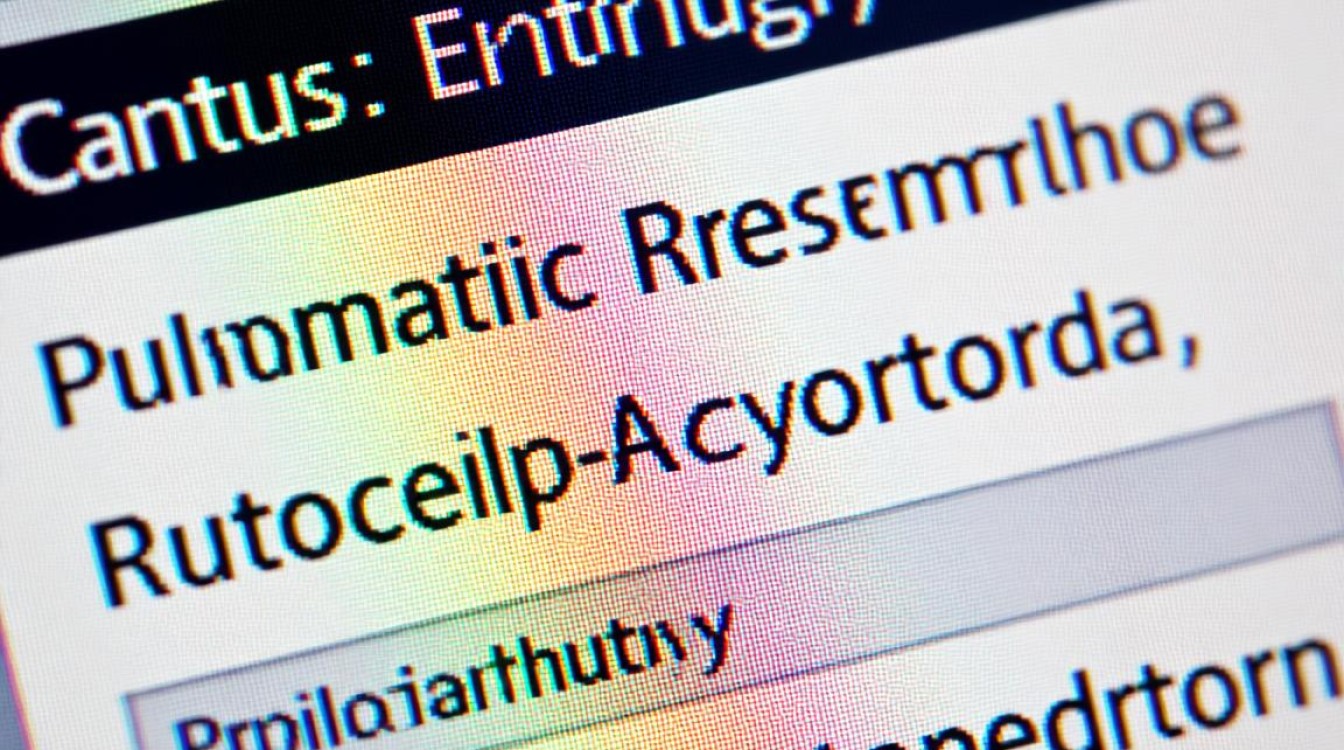
通过 /etc/profile 配置全局自动注销
/etc/profile 是系统全局配置文件,修改后会影响所有用户,编辑该文件,添加以下内容:
# 设置自动注销时间(单位:秒) TMOUT=600
TMOUT=600 表示用户无操作10分钟后自动注销,若需禁用自动注销,可将值设为 0 或删除该行,修改后保存文件,执行 source /etc/profile 使配置生效。
通过 /etc/bashrc 配置特定用户自动注销
若仅需为特定用户设置自动注销,可编辑其家目录下的 .bashrc 文件,为用户 test 配置:
# 编辑 /home/test/.bashrc echo "export TMOUT=600" >> /home/test/.bashrc su - test source .bashrc
此方法仅影响目标用户,不影响其他用户。
使用 timeout 命令实现临时自动注销
对于临时需求,可通过 timeout 命令限制命令执行时间。
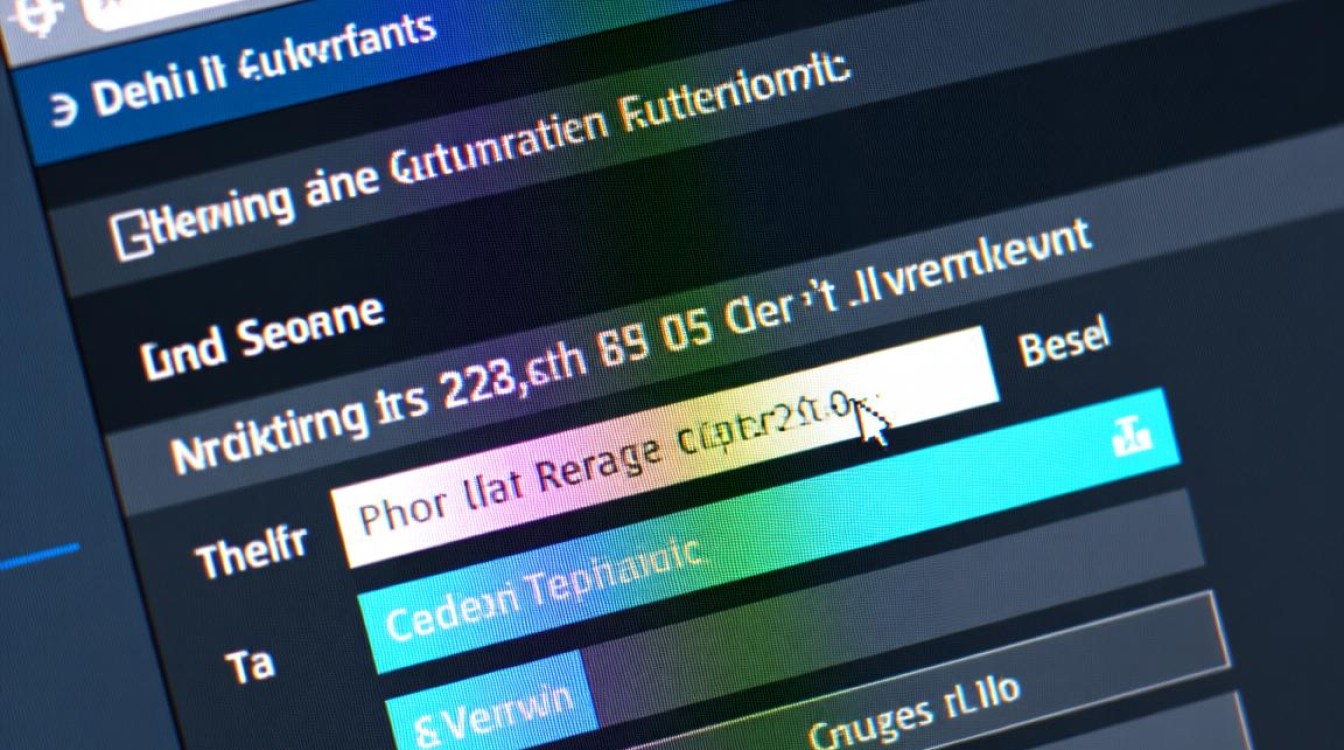
timeout 300 command
表示 command 命令最多执行5分钟,超时后自动终止。
通过 systemd 配置会话超时(CentOS 7+)
在较新版本的CentOS中,可通过 logind 服务配置会话超时,编辑 /etc/systemd/logind.conf:
[Login] IdleAction=terminate IdleActionSec=600
保存后重启 systemd-logind 服务:
systemctl restart systemd-logind
此方法适用于图形界面和命令行界面。
配置自动注销的注意事项
- 测试验证:配置后需测试是否生效,可通过
TMOUT变量检查当前设置:echo $TMOUT。 - 特殊用户处理:对于
root用户,建议单独配置避免误操作。 - 服务兼容性:确保配置不会影响依赖长时间会话的服务(如数据库连接)。
相关FAQs
Q1: 如何查看当前系统的自动注销设置?
A1: 执行以下命令查看全局设置:
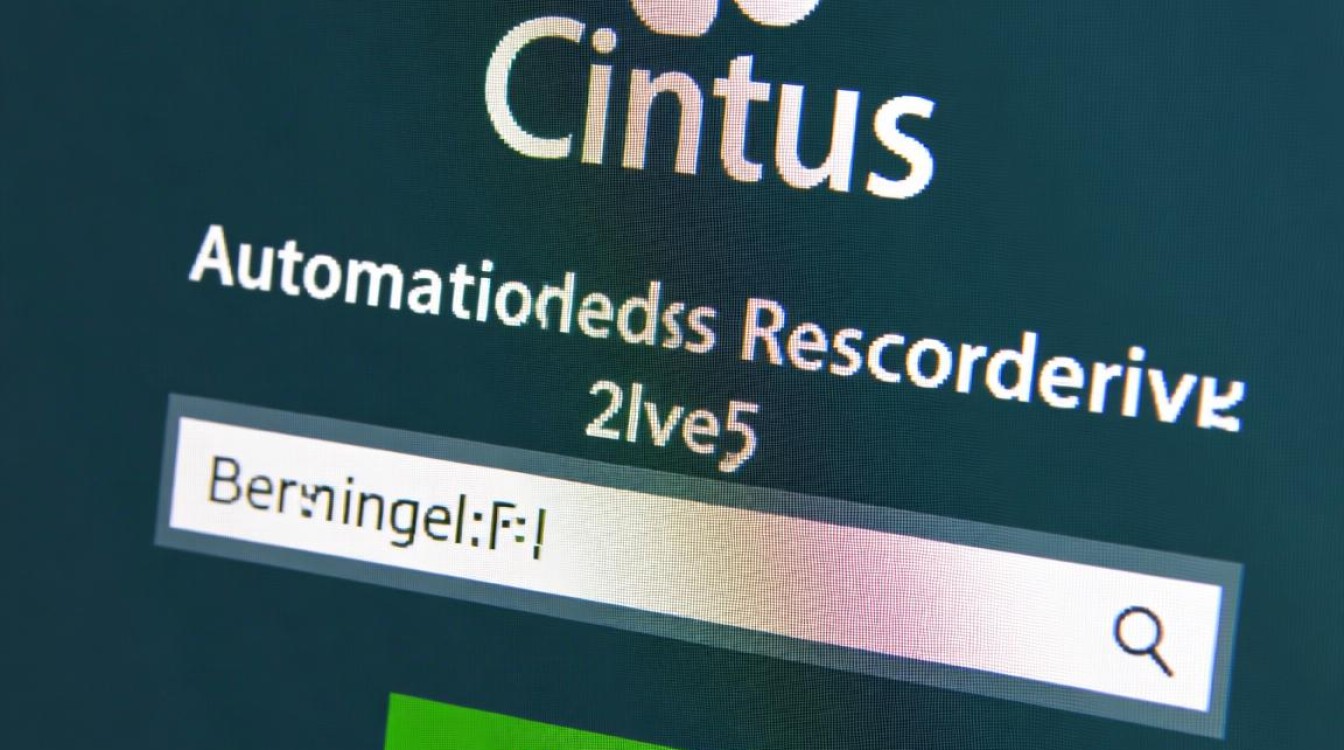
grep TMOUT /etc/profile /etc/bashrc /etc/profile.d/*
若用户有自定义配置,还需检查其家目录下的 .bashrc 或 .profile 文件。
Q2: 自动注销后如何恢复会话?
A2: 若会话因自动注销中断,可通过 screen 或 tmux 工具恢复。
- 安装
screen:yum install screen - 创建会话:
screen -S mysession - 退出时按
Ctrl+A+D,重新连接执行screen -r mysession即可恢复。
【版权声明】:本站所有内容均来自网络,若无意侵犯到您的权利,请及时与我们联系将尽快删除相关内容!






发表回复